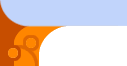- Rufen Sie das Termin-Administrations-Interface mit Ihrem Internet-Browser auf.
Sie erreichen es über http://www.IhreDomain.de/admin/index.html oder
https://ssl.weitblick.net/admin/tools/dynamic/index.html
Im ersteren Falle befinden Sie sich bereits direkt im Termin-Administrationsbereich,
im zweiteren Falle müssen Sie noch auf Ihre Domain unter "Databases" klicken
und dann im oberen Fenster (ggf. mit der rechten Maustaste, um das Termin-Modul in einem neuen Browser-Fenster zu öffnen) auf "Termin" klicken.
- Neuen Termin eingeben
- Klicken Sie auf "New Entry" ganz oben links
- Ein neues Browser-Fenster geht auf. Wählen Sie ggf. unter
"ENTRY_TYPE" die Rubrik aus, unter der die Nachricht auf Ihrer
Seite erscheinen soll.
- Geben Sie bei "TITLE" die Überschrift der Nachricht ein.
Sie können den Text auch über die Zwischenablage von einem anderen
Programm aus kopieren und hier einfügen. Alle Felder, die mit "m"
gekennzeichnet sind, müssen ausgefüllt werden (mandatory), alle
mit "o" (optional) bzw. "*" gekennzeichneten Felder können ausgefüllt
werden.
- Unter "TIME_BEGIN" und "TIME_END" geben Sie Anfangs- und End-Datum und -Uhrzeit
des Termins ein. Das Datum muß jeweils ausgefüllt werden, die Uhrzeit kann angegeben werden.
- Unter "PRESENTATION" können Sie ankreuzen, welche Elemente der angegebenen Daten angezeigt
werden sollen. Mit diesen Feldern kann man steuern, ob, ein
Datum beispielsweise "12.05.2000 19:30 - 22:00" oder "12.05.2000 - 23.06.2000" usw.
ausgegeben werden soll. Fortgeschrittene können in dem Feld darunter
noch sog. Presentation-Flags per Hand eingeben.
- Falls Sie eine vom Standard abweichende Ausgabe der Veranstaltungs-Zeit
wünschen, können Sie diese im Feld "TIME_TEXT" machen. Sie überschreibt
die Standard-Ausgabe von Datum und Uhrzeit.
- Geben Sie unter "TEXT" eine ausführliche Beschreibung des Termins ein. Innerhalb des Textes
sind Formatierungen mit HTML-Tags möglich:
- Zeilenumbrüche werden mit <br> angegeben.
- Worte können fett gesetzt werden, indem Sie von <b>fett</b> eingeschlossen werden.
- Worte können kursiv gesetzt werden, indem Sie von <i>kursiv</i> eingeschlossen werden.
- Umlaute und Sonderzeichen
werden automatisch in HTML-Code umgewandelt, manche Sonderzeichen sind
nicht erlaubt. Sie werden ggf. durch eine Fehlermeldung darauf
hingewiesen (s.u.)
- Unter "LOCATION", "LEADER" und "COST" können Sie Angaben zum Veranstaltungsort, Leitung und Kosten machen,
die unterhalb des Textes ausgegeben werden.
- Unter "ADD_INFO" kann eine beliebige Liste an weiterführenden Links
angegeben werden. Im ersten Feld steht der Name des Links, so wie er
angezeigt werden soll (z.B. "weitere Infos beim Hamburger Abendblatt").
Im zweiten Feld steht die vollständige URL des Links (auch bei internen Verweisen).
Folgende Schreibweisen sind zugelassen:
- http://www.domain.de
- mailto:jemand@irgendwo.org
- href="http://www.domain.de"
- href="http://www.domain.de" target="blank"
Es kann jeweils nur ein Link angegeben werden, aber wenn man anschließend
bei dem neuen Eintrag auf "ändern" (s. 3.) klickt, kann jeweils ein weiterer
Eintrag gemacht werden.
- Wenn alle Angaben gemacht worden sind, klicken Sie auf den Button
"new" ganz unten links. Die Angaben werden zum WDSS-Server geschickt
und sind sofort auf Ihrer Internet-Seite sichtbar. Falls eine rote
Fehlermeldung erscheint, haben Sie vergessen ein "m"-Feld auszufüllen,
oder unzulässige Zeichen in den Termintext eingegeben. Der Text der
Fehlermeldung gibt Hinweise darauf. In diesem Fall drücken Sie bitte
den "Zurück-Button" Ihres Browsers und korrigieren den Fehler und drücken
anschließend noch einmal "new".
Erst wenn keine Fehlermeldung mehr erscheint, sondern stattdessen ein neues
leeres Formular, ist Ihr Termin abgespeichert.
Sie können einen weiteren Termin eingeben, oder das Browser-Fenster
schließen. Der neue Eintrag erscheint nicht automatisch in
der Liste der Termine im Administrationsinterface. Falls Sie
eine aktuelle Ansicht aller Termine haben wollen, müssen
Sie auf "Aktualisieren" bei Ihrem Browser klicken.
-
Bestehende Einträge ändern oder löschen
- Wählen Sie den Termin aus der tabellarischen Übersicht der Termine im Administrationsinterface aus,
den Sie ändern oder löschen wollen und klicken Sie auf "ändern".
- In einem neuen Browser-Fenster wird das Formular des ausgewählten Termins geöffnet.
Sie können Änderungen vornehmen, einen zusätzlichen Link unter "ADD_INFO" eintragen und die
"RUBRICS" (= Rubriken) manuell bearbeiten.
Die Rubriken werden automatisch vergeben.
Sie dienen zur Steuerung der Anzeige der Termine.
Fragen Sie uns, falls Sie genaueres über die Bedeutung der Rubriken
wissen wollen.
- Die Felder "TITLE_HEADER", "TITLE_NAVI" und "ANCHOR_NAVI" sind nur für fortgeschrittene Anwender von Bedeutung und brauchen
i.d.R. nicht verändert werden.
- Wenn alle Änderungen gemacht worden sind, klicken Sie auf den Button
"mod" (= modify) ganz unten links. Die Änderungen werden zum WDSS-Server geschickt
und sind sofort auf Ihrer Internet-Seite sichtbar. Falls eine rote
Fehlermeldung erscheint, haben Sie vergessen ein "m"-Feld auszufüllen,
oder unzulässige Zeichen in den Termintext eingegeben. Der Text der
Fehlermeldung gibt Hinweise darauf. In diesem Fall drücken Sie bitte
den "Zurück-Button" Ihres Browsers und korrigieren den Fehler und drücken
anschließend noch einmal "mod".
Erst wenn keine Fehlermeldung mehr erscheint, sondern stattdessen ein neues
leeres Formular, ist Ihre Meldung abgespeichert.
Sie können einen weiteren neue Termin eingeben, oder das Browser-Fenster
schließen.
Wenn Sie die Seite löschen wollen, klicken Sie links unten auf
"del" (= delete).
|
|
Tipp: |
 |
www.eimsbuettel.de
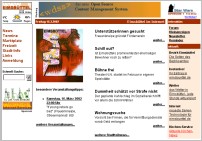
Die Portalsite des Hamburger Stadtteils Eimsbüttel informiert tagesaktuell über Veranstaltungen und Wissenswertes aus dem Stadtteil. In einem ca. 2000 Einträge umfassenden Branchendienst präsentieren sich die Eimsbüttler Geschäftsleute.
|
| |
|